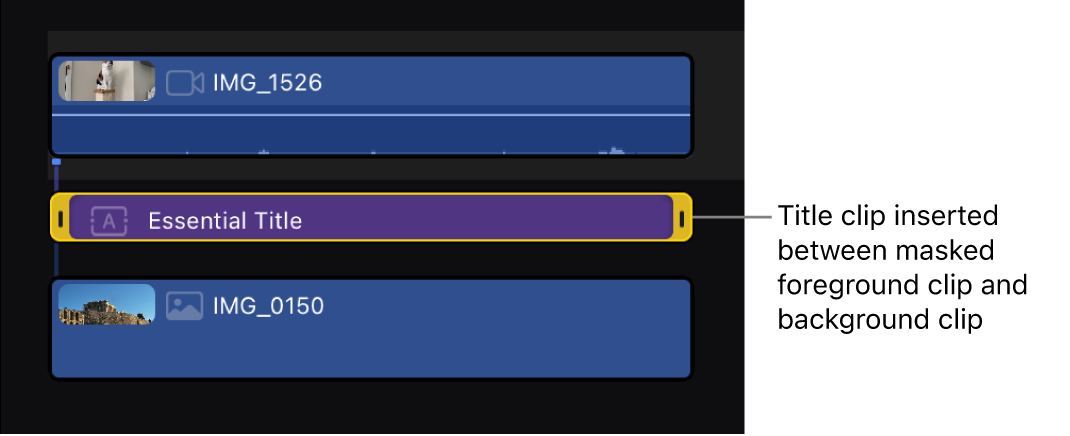在 iPad 版 Final Cut Pro 中使用场景移除蒙版
“场景移除蒙版”检测视频片段前景中的对象并自动移除背景,无需绿幕。然后,你可以将背景替换为不同图像或在前景和背景之间插入字幕。
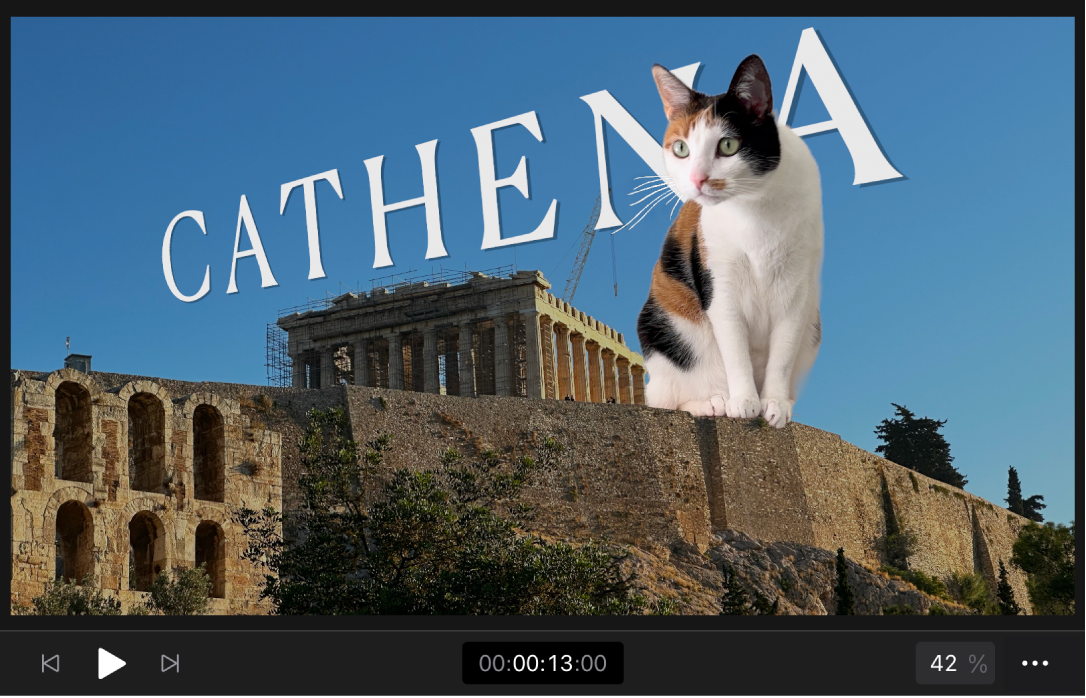
开始之前
若要获得最佳效果,请在 iPad 版 Final Cut Pro 中将“场景移除蒙版”应用到视频片段之前,确保片段:
具有静态背景并使用固定摄像机(如安装在三脚架上的摄像机)捕捉
在开头或结尾额外有几帧,在没有前景主体出现的情况下显示背景。
在明亮、光线均匀的地方拍摄(最好是在室内)
主体和背景之间具有良好的对比度(没有相似的颜色或纹理)
没有强烈移动的阴影,并在前景主体和背景之间保留空隙
具有简单直观的背景(没有复杂图案或结构,如窗户或书架)
将场景移除蒙版应用到片段
在 iPad 上前往 Final Cut Pro App
 。
。打开项目。
轻点工具栏中的
 ,轻点浏览器中的“效果”,然后轻点“视频”(如果尚未选中)。
,轻点浏览器中的“效果”,然后轻点“视频”(如果尚未选中)。执行以下一项操作:
在浏览器中,将“场景移除蒙版”缩略图拖到时间线中的所选片段上,然后在片段变为高亮标记时松开手指。
在浏览器中,轻点“场景移除蒙版”缩略图,然后轻点浏览器下方的“应用”。
在检查器中,依次轻点
 、
、 、“蒙版和抠像”,然后轻点“场景移除蒙版”。
、“蒙版和抠像”,然后轻点“场景移除蒙版”。
如果检查器的“效果”标签尚未打开,请轻点屏幕左下角的“检查”,轻点检查器顶部的
 ,然后轻点“场景移除蒙版”。
,然后轻点“场景移除蒙版”。在检查器中,轻点“引用”旁边的
 ,然后轻点一个选项:
,然后轻点一个选项:第一帧:Final Cut Pro 使用片段的第一帧进行分析并移除背景。
第一帧 + 1 秒钟:使用片段第一帧之后的 1 秒帧。
最后一帧 – 1 秒钟:使用片段最后一帧之前的 1 秒帧。
最后一帧:使用片段的最后一帧。
原始背景被移除,且前景主体被隔离在透明背景前面。如果时间线中蒙版的片段下方没有其他片段,则背景在检视器中显示为黑色。
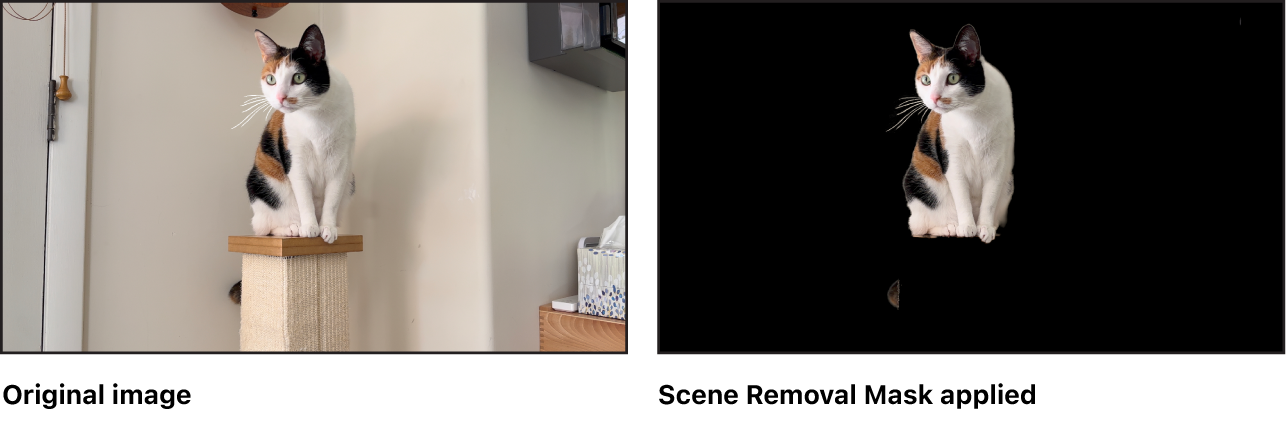
【提示】若要获得最佳播放质量,请在应用场景移除蒙版后渲染片段。
若要添加新背景,请参阅下一个任务。